Designer de afinitate: Cum să utilizați constrângerile
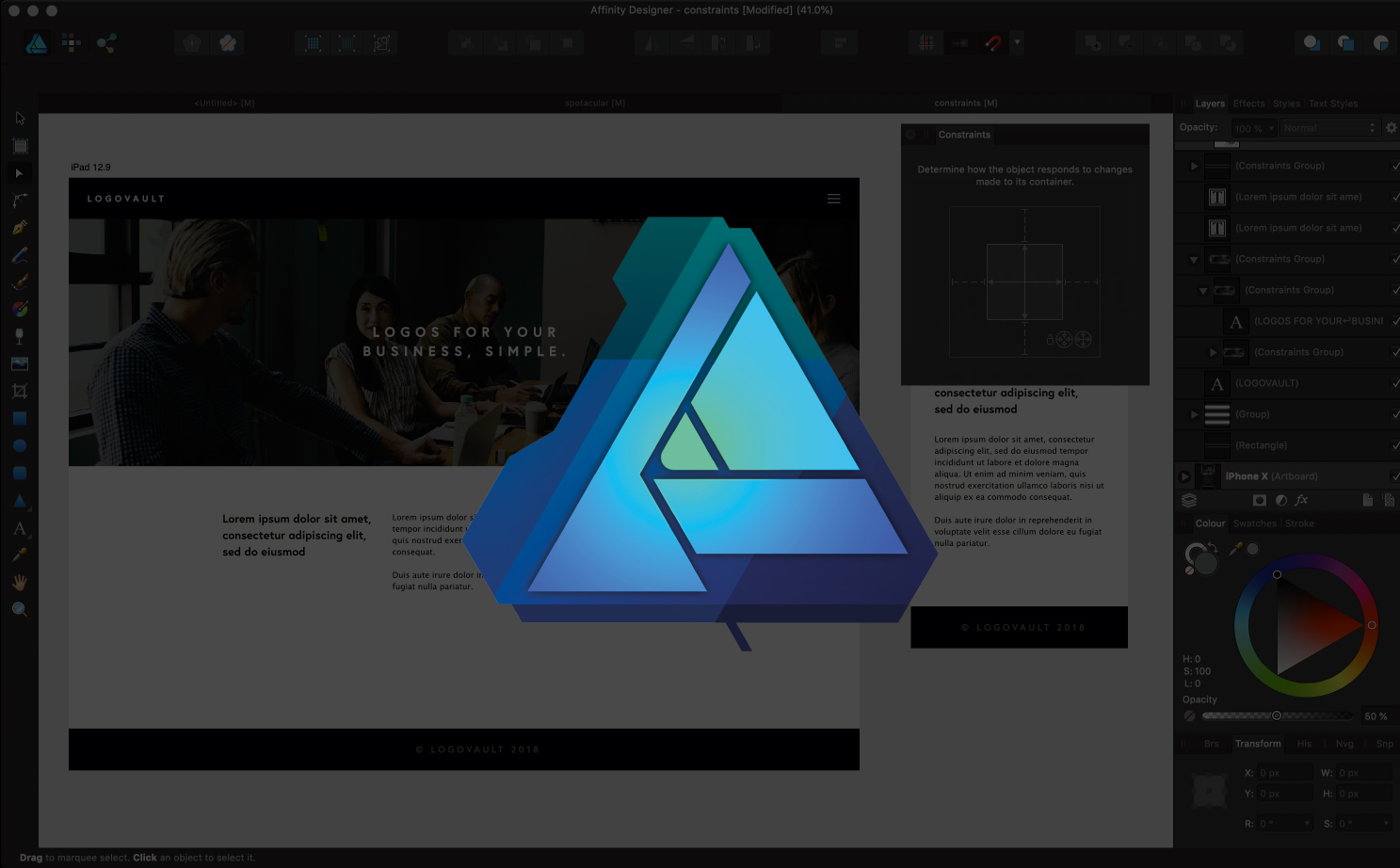
Designerul afinității este un popular Vector art. instrument. Precum și versiunile Mac și Windows, Serif Recent lansat Designer de afinitate pentru iPad .
În zilele noastre, dacă proiectați pentru web și aplicații, trebuie să lucrați cu mai multe dispozitive și rezoluții în minte. Acest lucru poate duce la mai multe plăci de artă și dureri de cap grave atunci când vine vorba de menținerea lucrurilor uniforme. Din fericire, designerul de afinitate vă poate ajuta să eficientizați acest proces mai mult, cu ceva numit constrângeri.
În acest tutorial vom intra pe scurt în fundamentele constrângerilor și modul în care lucrează. Urmăriți videoclipul de mai jos pentru o prezentare generală sau citiți pentru cinci sfaturi esențiale pentru utilizarea constrângerilor în designerul de afinitate.
De asemenea, nu uitați să verificați articolele noastre Cum se utilizează grilele și Cum să utilizați persona de export și Cum să utilizați instrumentul Pen .
01. Obiectele părinte și copil
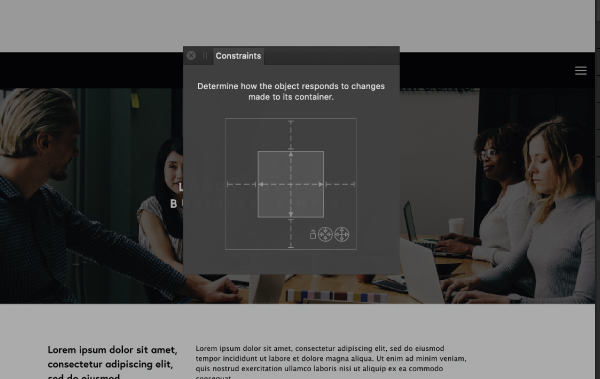
Constrângerile lucrează prin utilizarea obiectelor părinte și copil. Obiectul dvs. selectat este "copilul", iar recipientul este cunoscut sub numele de "părinte". Obiectele pentru copii vor scădea în raport cu obiectul părinte.
De exemplu, dacă modificați dimensiunea tabloului de artă și obiectul copilului dvs. este ancorat la panoul de artă, acesta va răspunde cu schimbarea. Va trebui să comutați diferitele opțiuni pentru a obține rezultatul dorit.
02. Comutați opțiunile de constrângere
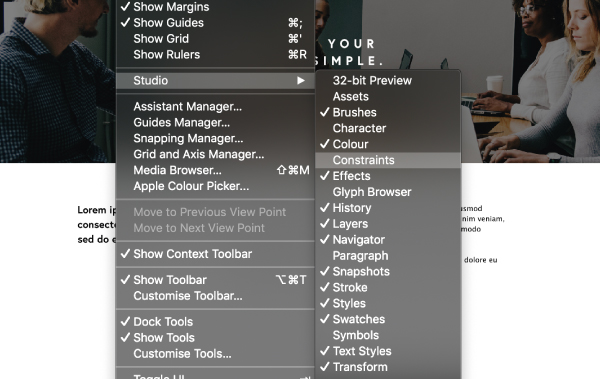
Pentru a permite constrângerile, mergeți la vizualizarea & GT; Studio & gt; Constrângeri. De acolo, veți obține un meniu pop-up care arată opțiunile de constrângere. Piața interioară este locul în care comutați constrângerile obiectului copilului dvs. și pătratul exterior este obiectul părinte.
03. Aplicați constrângeri
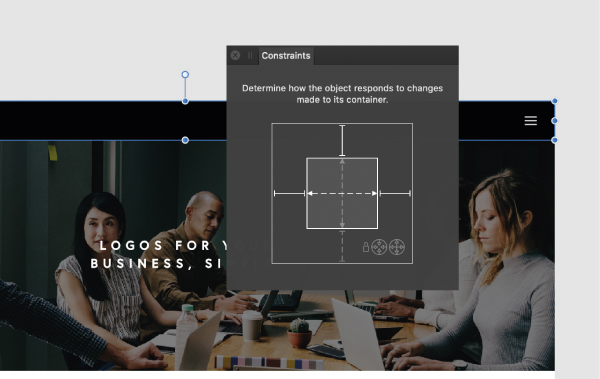
După cum am menționat mai devreme, ancorarea obiectelor la tablă de artă le va determina să se redreseze cu tabla de artă. Cu toate acestea, pentru a menține distanța dintre obiecte și pentru a evita denaturarea, trebuie să stabilim anumite reguli.
În acest exemplu, lucrez cu un antet de site-uri web, logo și navigare în meniu. Pentru antetul (imaginea de mai sus), am permis constrângeri în partea stângă, dreapta și superioară a obiectului. Acest lucru înseamnă că antetul va fi ancorat în partea stângă, dreapta și de sus a tablă de artă, indiferent de modul în care tabla de artă este scalată.
Pentru titlul site-ului am permis constrângeri în partea stângă și de sus a obiectului. Dacă ați activa recipientul drept / constrângerile părinte, designul ar distorsiona. Navigarea este similară, dar cu partea dreaptă activată, deoarece se află în partea dreaptă. Odată ce ați practicat acest lucru de câteva ori, va face mult mai mult sens! De asemenea, ar putea contribui la vizionarea videoclipului de mai sus și să vedeți acest lucru în acțiune.
04. Pastă elemente constrânse
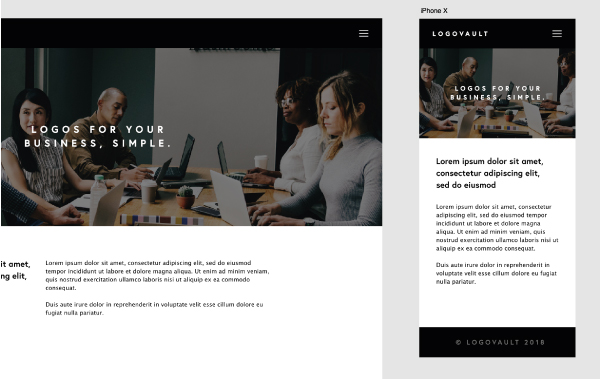
Designul meu original sa bazat pe un ecran iPad. Acum, când îl lipi într-o tabără de dimensiuni de dimensiuni XPhone, antetul, logo-ul meu și butonul de navigare se va adapta automat la recipientul mai restrâns. Acest lucru este minunat pentru că îmi păstrează designul și uniforma de spațiere pe diferite dimensiuni de artă.
05. Când să utilizați constrângerile
Folosirea constrângerilor este un instrument excelent pentru a vă salva buzunare de timp în locuri. Cu toate acestea, aș sfătui să le folosiți cu ușurință și cu atenție. Sunt minunate pentru lucruri simple, cum ar fi anteturile și subsolurile, dar orice design greu de conținut (și imagini, în special) vor necesita unele eliminați.
Citeste mai mult:
- Cum se creează un logo retro cu designer de afinitate
- Branding-ul tradițional este mort
- 6 tendințe uriașe de logo pentru 2019
să - Cele mai populare articole
Desenul figurii: Ghidul unui începător
să Sep 14, 2025Pagina 1 din 3: Cum de a desena o figură: femeie Cum de a desena o figur..
Combaterea portretului Pictura cu uleiuri
să Sep 14, 2025Acest atelier este de a crea o pictură de ulei portret cu semnificație. De asemenea, este vorba de ideea mea pentru o serie car..
Cum se creează o abilitate alexa pentru site-ul dvs.
să Sep 14, 2025Mulți dintre noi avem acum un fel de asistent vocal în jurul casei, fie că este un Amazon Echo, Apple Homepod sau o casă Goog..
Creați o componentă de carusel flexibil
să Sep 14, 2025Vue.js a venit recent la salturi și limite, devenind cel de-al șaselea dintre cele mai forțate proiecte de până acum ..
Cum să pictați un portret atmosferic în Photoshop
să Sep 14, 2025Pictura unui portret poate fi o sarcină dificilă. Chiar dacă ați stăpânit Cum de a desena o față , puteți..
Creați un mediu de joc în motorul ireal 4
să Sep 14, 2025Folosind proiectul My Engine 4, ultima oprire ca exemplu, vreau să vă arăt câteva pași importanți pentru a continua atunci ..
Cum de a desena Harley Quinn
să Sep 14, 2025Pentru mine, recursul digital Tehnici de pictură sunt simple. Spre deosebire de mass-media tradițională, pot cr..
Cum să utilizați fotografia stocului creativ în cadrul lucrărilor dvs. de proiectare
să Sep 14, 2025Mai degrabă decât a fi o ultimă soluție, imaginile stocurilor poate și ar trebui să formeze o parte esențială a arsenalul..
Categorii
- AI și învățare Automată
- Airpods
- Amazon
- Amazon Alexa și Amazon Echo
- Amazon Alexa & Amazon Echo
- Amazon Fire TV
- Amazon Prime Video
- Android
- Telefoane și Comprimate Android
- Telefoane și Tablete Android
- Android TV
- Apple
- Apple App Store
- Apple HomeKit & Apple Homepod
- Muzică Apple
- Apple TV
- Ceasul Apple
- Apps & Web Apps
- Aplicații și Aplicații Web
- Audio
- Chromebook & Chrome OS
- Chromebook & Chrome OS
- Chromcast
- Cloud & Internet
- Cloud și Internet
- Cloud și Internet
- Hardware De Calculator
- Istoricul Calculatorului
- Cutând Cordon & Streaming
- Tăierea și Fluxul De Cabluri
- Discord
- Disney +
- DIY
- Vehicule Electrice
- EReaders
- Elementele Esențiale
- Explicatori
- Jocuri
- General
- Gmail
- Asistent Google & Google Nest
- Google Assistant și Google Nest
- Google Chrome
- Google Docs
- Google Drive
- Google Maps
- Magazin Google Play
- Google Foile
- Google Diapozitive
- Google TV
- Hardware
- HBO MAX
- Să
- Hulu
- Slang De Internet și Abrevieri
- IPhone & IPad
- Kindle
- Linux
- Mac
- Întreținere și Optimizare
- Microsoft Edge
- Microsoft Excel
- Oficiul Microsoft
- Microsoft Outlook
- Microsoft PowerPoint
- Echipe Microsoft
- Microsoft Word
- Mozilla Firefox
- Netflix
- Comutator Nintendo
- Paramount +
- Gaming PC
- Peacock
- Fotografie
- Photoshop
- PlayStation
- Confidențialitate și Securitate
- Confidențialitate și Securitate
- Confidențialitate și Securitate
- Roundup-uri De Produs
- Programare
- Raspberry Pi
- ROKU
- Safari
- Telefoane și Comprimate Samsung
- Telefoane și Tablete Samsung
- Slack
- Smart Home
- Snapchat
- Media Socială
- Spaţiu
- Spotify
- TINDIND
- Depanare
- TV
- Jocuri Video
- Realitate Virtuala
- VPN
- Browsere Web
- Wi-Fi & Routere
- WiFi & Routers
- Ferestre
- Windows 10
- Windows 11
- Windows 7
- Xbox
- YouTube & YouTube TV
- YouTube și YouTube TV
- Zoom
- Explicații







